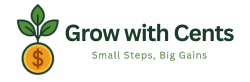ব্যক্তিগত অর্থ ব্যবস্থাপনা বা বাজেটিং শেখা আজকের দিনে অত্যন্ত গুরুত্বপূর্ণ। শিক্ষার্থী হোন, চাকরিজীবী নাকি উদ্যোক্তা – আয়-ব্যয়ের সঠিক হিসাব না রাখলে ভবিষ্যতের জন্য অর্থ জমানো বা আর্থিক লক্ষ্য পূরণ করা কঠিন হয়ে পড়ে।
বাজেট তৈরি করতে অনেকেই এক্সেল বা কোনো অ্যাপ ব্যবহার করেন। কিন্তু অনেক সময় এসব সফটওয়্যার ঝামেলাপূর্ণ কিংবা দামি হয়ে পড়ে। এই সমস্যা সমাধানে রয়েছে একটি সহজ, ফ্রি ও ক্লাউড-ভিত্তিক সমাধান – Google Sheets। আপনি শুধু ইন্টারনেট সংযোগ এবং একটি Gmail অ্যাকাউন্ট থাকলেই বাজেট তৈরি করতে পারবেন, তাও একদম ফ্রিতে।
এই ব্লগে আমরা বিস্তারিতভাবে দেখাবো কীভাবে Google Sheets দিয়ে একটি কার্যকর বাজেট টেমপ্লেট তৈরি করবেন, কী ফিচার যুক্ত করবেন এবং আমাদের তৈরি করা ফ্রি টেমপ্লেট কীভাবে ব্যবহার করবেন।
Google Sheets কেন ব্যবহার করবেন?
Google Sheets একটি শক্তিশালী স্প্রেডশিট টুল যা গুগল ফ্রিতে দিয়ে থাকে। নিচে Google Sheets ব্যবহারের কিছু সুবিধা তুলে ধরা হলো:
✅ ১. ফ্রি ও সহজলভ্য
Google Sheets ব্যবহার করতে কোনো সফটওয়্যার ডাউনলোড করতে হয় না। শুধু আপনার Gmail অ্যাকাউন্ট থাকলেই হয়। আপনি যেকোনো সময়, যেকোনো ডিভাইস থেকে অ্যাক্সেস করতে পারবেন।
✅ ২. ক্লাউড-ভিত্তিক
আপনার বাজেট ডেটা Google Drive-এ সংরক্ষিত থাকে, তাই এটি হারানোর ভয় নেই। একই সঙ্গে মোবাইল, ট্যাব বা কম্পিউটার – যেকোনো ডিভাইস থেকেই এটি ব্যবহারযোগ্য।
✅ ৩. শেয়ার ও কোলাবরেটিভ কাজের সুবিধা
আপনি চাইলে আপনার বাজেট শিট পরিবার বা বন্ধুর সাথে শেয়ার করতে পারেন। দুজন একসঙ্গে কাজ করতে পারেন রিয়েল-টাইমে। এতে আর্থিক সিদ্ধান্ত নেয়াও সহজ হয়।
✅ ৪. ফর্মুলা ও অটো ক্যালকুলেশন
Google Sheets-এ আপনি সহজ ফর্মুলা ব্যবহার করে খরচ, আয়, সঞ্চয় ইত্যাদি হিসাব করতে পারেন। অনেক কিছুই অটোমেটিক আপডেট হয়ে যায়।
সিম্পল টেমপ্লেট ডিজাইন
একটি কার্যকর বাজেট টেমপ্লেট হতে হবে পরিষ্কার, সহজবোধ্য এবং প্রয়োজনীয় তথ্যসমৃদ্ধ। নিচে একটি সহজ Google Sheets বাজেট টেমপ্লেটের গঠন তুলে ধরা হলো:
🔹 মাস অনুযায়ী ট্যাব
প্রতি মাসের জন্য আলাদা ট্যাব রাখলে সময়ানুযায়ী বাজেট ট্র্যাক করা সহজ হয়।
🔹 হেডার কলাম
প্রতিটি ট্যাবের শুরুতেই থাকবে:
- তারিখ (Date)
- বিবরণ (Description)
- বিভাগ (Category) – যেমন খাবার, যাতায়াত, শিক্ষা ইত্যাদি
- আয় (Income)
- খরচ (Expense)
🔹 রঙিন হাইলাইট
বিভিন্ন বিভাগের জন্য আলাদা রঙ ব্যবহার করলে চোখে পড়া সহজ হয়। যেমন: আয় সবুজ, খরচ লাল।
আয়, খরচ ও সঞ্চয় কলাম
একটি আদর্শ বাজেট টেমপ্লেটে তিনটি প্রধান খাত থাকে – আয়, খরচ এবং সঞ্চয়।
✅ আয় (Income)
এই কলামে আপনি মাসিক বেতন, ফ্রিল্যান্সিং ইনকাম, উপহার বা অন্য যেকোনো আয় রেকর্ড করতে পারেন।
উদাহরণ:
| তারিখ | বিবরণ | বিভাগ | আয় | খরচ |
|---|---|---|---|---|
| 01-06 | বেতন | চাকরি | 25,000 |
✅ খরচ (Expenses)
খাবার, বাসা ভাড়া, ইন্টারনেট বিল ইত্যাদি খরচ আলাদাভাবে এন্ট্রি করুন। এতে খরচ কোথায় বেশি হচ্ছে তা সহজে বোঝা যায়।
✅ সঞ্চয় (Savings)
মাস শেষে আয় থেকে খরচ বাদ দিলে যে পরিমাণ টাকা বাঁচে, সেটিই সঞ্চয়। আপনি চাইলে আলাদা কলামে সঞ্চয় রেকর্ড রাখতে পারেন, বা অটো-ফর্মুলা ব্যবহার করতে পারেন।
ফর্মুলা ও Auto Summary
Google Sheets-এর সবচেয়ে উপকারী দিক হচ্ছে এর ফর্মুলা ও স্বয়ংক্রিয় সংক্ষিপ্তসার (Auto Summary)। নিচে কিছু প্রয়োজনীয় ফর্মুলা তুলে ধরা হলো:
🔹 মোট আয় হিসাব
=SUM(D2:D100)
🔹 মোট খরচ হিসাব
=SUM(E2:E100)
🔹 মোট সঞ্চয়
=SUM(D2:D100) - SUM(E2:E100)
🔹 বিভাগ অনুযায়ী খরচ বিশ্লেষণ
Pivot Table ব্যবহার করে আপনি দেখতে পারবেন কোন খাতে কত খরচ হচ্ছে।
উদাহরণ: খাবার – ৪০০০ টাকা, ভাড়া – ৮০০০ টাকা ইত্যাদি।
🔹 চার্ট ও গ্রাফ
Pie Chart বা Bar Chart ব্যবহার করে খরচের ধরন সহজে ভিজ্যুয়ালাইজ করতে পারেন। এটি আপনাকে সিদ্ধান্ত নিতে সাহায্য করবে কোন খাতে খরচ কমানো প্রয়োজন।
শেয়ার করা ও কোলাবরেটিভ কাজ
Google Sheets আপনাকে নিম্নলিখিত সুবিধা দেয়:
- Share button দিয়ে শিট অন্যদের সাথে শেয়ার করুন।
- Editor, Viewer বা Commenter হিসেবে পারমিশন দিন।
- বাজেট পরিকল্পনা নিয়ে পার্টনার বা পরিবারের সঙ্গে কাজ করুন একসাথে।
উদাহরণ: আপনি এবং আপনার সঙ্গী মাসিক ঘরোয়া বাজেট শেয়ারড শিটে ট্র্যাক করছেন, তাহলে দুজনেই রিয়েল-টাইমে আপডেট দেখতে পারবেন।
ফ্রি বাজেট টেমপ্লেট ডাউনলোড লিংক
আমরা একটি সহজ ও ব্যবহারযোগ্য Google Sheets বাজেট টেমপ্লেট তৈরি করেছি, যা আপনি নিজের Google Drive-এ কপি করে ব্যবহার করতে পারবেন।
👉 এই লিংকে ক্লিক করুন Google Sheets টেমপ্লেট কপি করতে
(লিংকটি আপনার ব্লগে বাস্তব কপি টেমপ্লেট আপলোড করার পর হাইপারলিঙ্ক দিন।)
টেমপ্লেট ফিচার:
- আলাদা মাসিক ট্যাব
- আয়/খরচ সারণি
- অটো ক্যালকুলেশন
- বিভাগভিত্তিক বিশ্লেষণ
- গ্রাফ ও চার্ট
ভিডিও টিউটোরিয়াল (ঐচ্ছিক)
আপনি চাইলে একটি সংক্ষিপ্ত ভিডিও বানাতে পারেন যেখানে এই পুরো প্রক্রিয়াটি দেখানো হবে:
- Google Sheets খুলে কিভাবে টেমপ্লেট তৈরি করবেন
- ফর্মুলা বসানো
- শেয়ার করা
- কপি করে নিজের কাজে ব্যবহার
উপসংহার
Google Sheets দিয়ে বাজেট তৈরি একটি সহজ, কার্যকর এবং ফ্রি উপায় যা আপনাকে আপনার ব্যক্তিগত অর্থ ব্যবস্থাপনায় সহায়তা করতে পারে। আপনি যদি নিয়মিত বাজেট করেন এবং তা ট্র্যাক করেন, তাহলে অপ্রয়োজনীয় খরচ কমিয়ে সঞ্চয় বাড়ানো সম্ভব হবে।
আমাদের ফ্রি টেমপ্লেট ডাউনলোড করে আজই বাজেটিং শুরু করুন এবং ভবিষ্যতের জন্য প্রস্তুতি নিন!
আপনি কি আগে কখনও Google Sheets ব্যবহার করে বাজেট করেছেন? আপনার অভিজ্ঞতা কেমন ছিল? নিচে কমেন্টে জানান!